|
实时预览是Excel 2007中新增的功能,在设置格式(如字体字号)或应用条件格式前,就可以通过指向各个格式选项,即时查看到应用该选项后的显示效果。例如要给一列数值应用“数据条”条件格式,先选择这列数值,然后在功能区“开始”选项卡的“样式”组中单击“条件格式→数据条”,分别指向“渐变填充”中的某种条件格式,即可看到应用后的效果。预览完毕后单击某种条件格式将其应用到该列数值。
这时一个非常实用的功能,如果该功能由于某种原因被关闭了,可以通过下面的方法来开启。 Excel 2007: 单击“Office按钮→Excel选项→常规”,勾选“启用实时预览”,单击“确定”。 Excel 2010: 单击“文件→选项→常规”,勾选“启用实时预览”,单击“确定”。 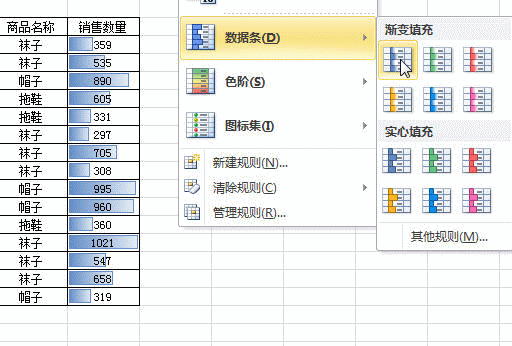 如何在Excel2007/2010中启用或关闭实时预览 |